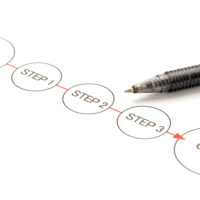エックスサーバーに置かれているWordPressのホームページを大幅にリニューアルすることになりました。でも、そのページ内にはリスティング広告を出稿中のページがあったり、ネットからの問い合わせも多いためリニューアルに時間をかけることができません。そこで、次のような手順でリニューアルをすることにしました。
- 開発環境に設定したテスト用ドメインに今のホームページのデータを移してミラーサイトを作成。
- ミラーサイトをnoindexにしてリニューアルを進める。
- 完成したらミラーサイトを本環境へ移行。
このように作業を進める場合、データベース内のドメインを変換する必要が出てきます。調べてみたら「Search Replace DB」というツールを使ってドメインの一括変換ができることが分かったので、実際に変換するまでのプロセスをここに記録しておきたいと思います。いやー、データベースいじるの苦手なんですよね。がんばります。
コンテンツ
データベースのドメインを変換する方法
FTPでサーバーのファイルをパソコンにダウンロード
まずは、リニューアル前のホームページのデータをFTPを使ってダウンロードします。結構、重たいです。
テスト用ドメインの設定とWordPressをインストール
この手順は、WordPressを立ち上げたことのある方なら誰でもできると思いますので割愛させていただきます。1点だけ、インストールしたWordPressのユーザー名とパスワードをこのあと使うのでメモしておいてください。
リニューアル前のデータベースをエクスポート
データベースは、エックスサーバーの管理画面の手動バックアップからダウンロードしてきます。エックスサーバーの「phpmyadmin(MySQL5.7)」からデータベースに直接アクセスしてエクスポートしたファイルは読み込むときにエラーを起こしますので気をつけてください。
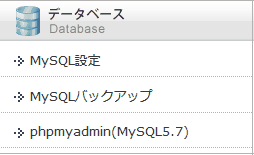
サーバーパネルの中央下にある「MySQLバックアップ」というメニューをクリックします。

「手動バックアップ」タプを選択して、該当するデータベースをダウンロードします。
ダウンロードしたファイルをテスト用ドメインのFTPにアップロード
WordPressの場合、「wp-content」フォルダを上書きすれば、大丈夫だと思います。あと、ファビコン(favicon.ico)がドメイン直下にある場合は、これもアップしておいても良いですね。
データベースのインポート
先ほど、ダウンロードしてきたデータベースをテスト用のデータベースにインポートします。WordPressをインストールしたときにメモしておいたユーザー名とパスワードを使ってデータベースにアクセスします。
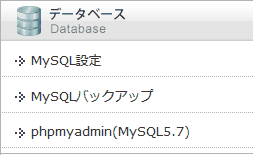
サーバーパネルの中央メニューしたにある「phpmyadmin(MySQL5.7)」をクリックしてデータベースにログインします。
ログインしたら、左のメニューのデータベース名(「information_schme」ではない方)のところを選択した状態で、「インポート」タブを選択、「アップロードファイル」を選択して、データベースファイルを参照してアップロードします。
インポートが無事に終わった状態でテスト用ドメインにアクセスすると、ドメインが本サイトにリダイレクトされてしまいます。このURLをツールを使ってテスト用ドメインに変換していきます。
「Search Replace DB」のダウンロード
Database Search and Replace Script in PHPという海外のサイトへアクセスします。
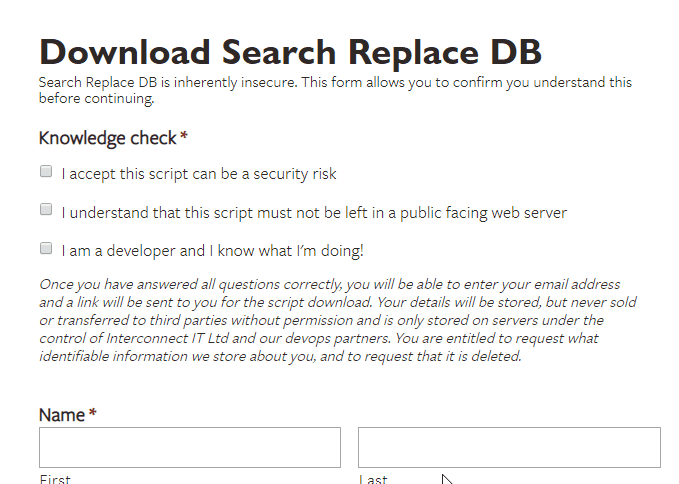
- セキュリティ上のリスクになる可能性があること。
- サーバーに残さないこと。
- ツールを使って行う内容について理解していること。
という3点に同意のチェックを入れて、名前とメールアドレスを入力後、SUBMITボタンをクリックします。登録したメールアドレス宛にダウンロード用のリンクが送られてきますので、それをダウンロードしてください。
「Search Replace DB」の設定
ダウンロードした「Search-Replace-DB-3-1-0-emaildownloads.zip」を解答したら「Search-Replace-DB-3-1-0-emaildownloads」フォルダをそのままFTPで新しいサーバーのドメイン直下にアップロードします。
そしたら、「http://ドメイン名/Search-Replace-DB-master/index.php」へアクセスします。
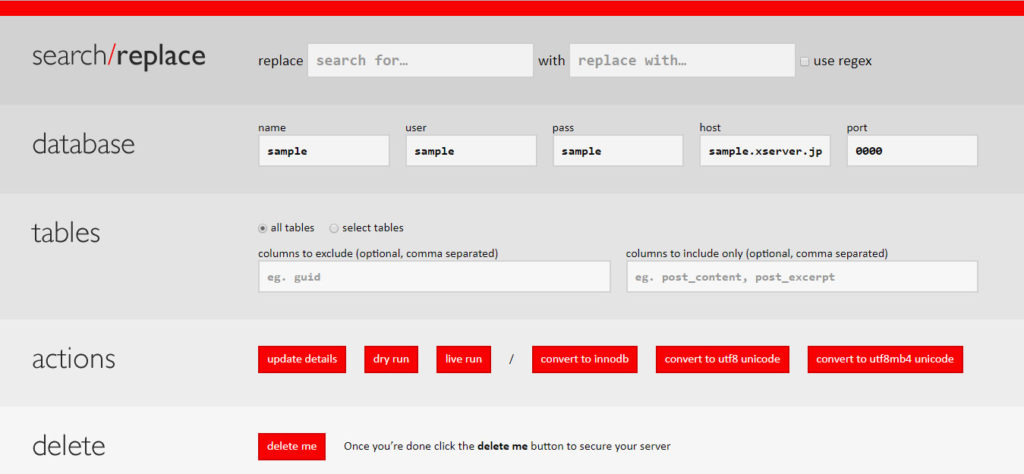
すると、こんな画面が表示されますので、最初に「database」の情報が正しいことを確認してください。

いよいよ変換です。
左の「Search for…」には旧ドメイン、
右の「Replace with…」には新ドメインを入力して
最初に「dry run」でテストしてみてどうなるかを確認したあと、問題がなければ「live run」で実際の置き換えを実行します。
最後は必ず「delete me」
このツールは、今ドメインを一括変換したページに誰かにアクセスされたらデータベースの中身を勝手に変換されてしまうリスクがありますので、作業が終わったら必ず「delete me」で削除しておきましょう。
以上がデータベースのドメインを変換する方法でした。